Willkommen
Willkommen bei Dell
- Bestellungen schnell und einfach aufgeben
- Bestellungen anzeigen und den Versandstatus verfolgen
- Profitieren Sie von exklusiven Prämien und Rabatten für Mitglieder
- Erstellen Sie eine Liste Ihrer Produkte, auf die Sie jederzeit zugreifen können.
Cómo administrar el código de desinstalación de VMware Carbon Black Cloud Endpoint
Zusammenfassung: El código de desinstalación de VMware Carbon Black Cloud Endpoint se puede habilitar, ubicar o deshabilitar mediante estas instrucciones.
Symptome
En este artículo, se proporcionan los pasos para habilitar, ubicar y deshabilitar el código de desinstalación de VMware Carbon Black Cloud Endpoint.
Productos afectados
- VMware Carbon Black Cloud Endpoint
Sistemas operativos afectados
- Windows
- Mac
- Linux
Ursache
No corresponde.
Lösung
Incorporación de VMware Carbon Black parte 4: Desinstalación y solución de problemas
Duración: 03:03
Subtítulos: Disponible en varios idiomas
Se puede utilizar un código de desinstalación para evitar que un usuario final elimine el sensor Carbon Black Cloud Endpoint de un terminal. Un administrador de Carbon Black Cloud puede activar, ubicar o desactivar el código de desinstalación.
Haga clic en Habilitar, Localizar o Deshabilitar para obtener más información.
Habilitar
Se puede habilitar un código de desinstalación para los siguientes usuarios:
- Un grupo de sensores específico
- Toda la empresa
Haga clic en el método de preferencia para obtener más información.
Para activar el código de desinstalación:
- En un navegador web, vaya a [REGIÓN].conferdeploy.net.
- América = https://defense-prod05.conferdeploy.net/
- Europa = https://defense-eu.conferdeploy.net/
- Asia-Pacífico = https://defense-prodnrt.conferdeploy.net/
- Australia y Nueva Zelanda = https://defense-prodsyd.conferdeploy.net
- Inicie sesión en VMware Carbon Black Cloud.
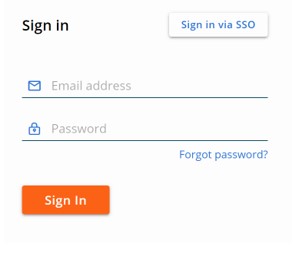
- En el panel del menú izquierdo, expanda ENFORCE y, luego, haga clic en Policies.
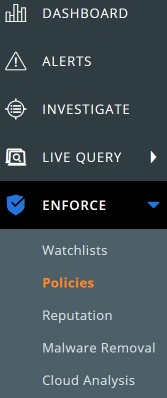
- Haga clic en el NOMBRE de la política correspondiente.
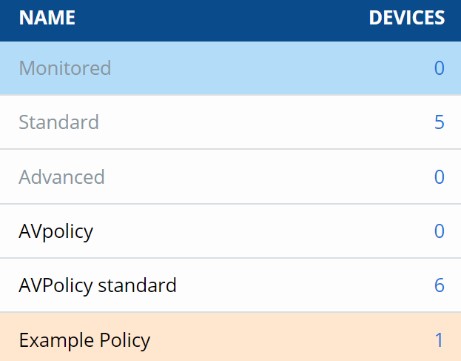
- Haga clic en la pestaña Sensor.

- En la columna derecha, marque Require code to uninstall sensor.
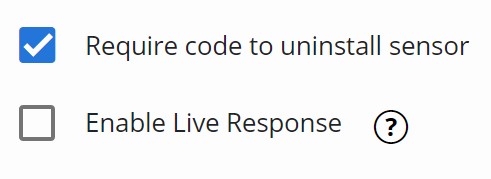
- Haga clic en Save.

Para activar el código de desinstalación:
- En un navegador web, vaya a [REGIÓN].conferdeploy.net.
- América = https://defense-prod05.conferdeploy.net/
- Europa = https://defense-eu.conferdeploy.net/
- Asia-Pacífico = https://defense-prodnrt.conferdeploy.net/
- Australia y Nueva Zelanda = https://defense-prodsyd.conferdeploy.net
- Inicie sesión en VMware Carbon Black Cloud.
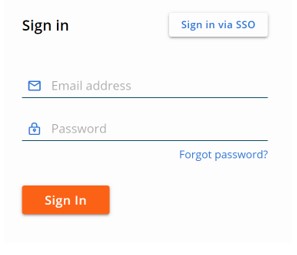
- En el panel de menú izquierdo, haga clic en Inventario y, a continuación, haga clic en Extremos.
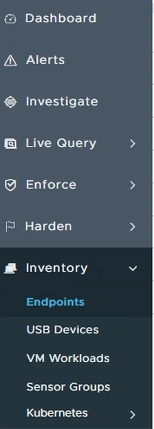
- En la esquina superior derecha, seleccione Sensor Options y, a continuación, haga clic en View company codes.
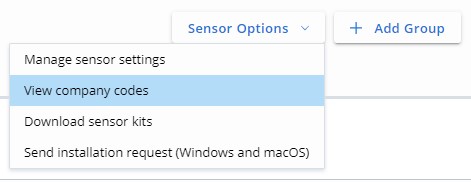
- Seleccione I understand that generating a new code invalidates the previous code and cannot be undone y, a continuación, haga clic en Generate New Code.
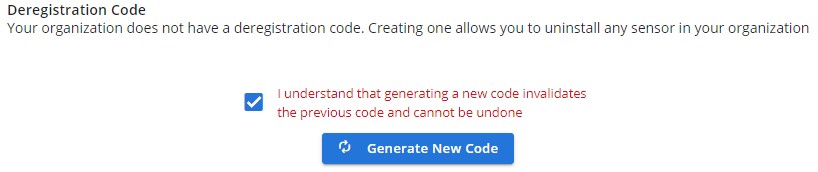
- El código de desinstalación de la empresa se puede utilizar para eliminar cualquier sensor VMware Carbon Black Cloud Endpoint de su entorno.
- Los códigos de anulación de registro y de desinstalación se utilizan de manera intercambiable con VMware Carbon Black Cloud.
Localizar
Hay un código de desinstalación disponible para los siguientes usuarios:
- Un grupo de sensores específico
- Toda la empresa
Haga clic en el método de preferencia para obtener más información.
Para localizar el código de desinstalación:
- En un navegador web, vaya a [REGIÓN].conferdeploy.net.
- América = https://defense-prod05.conferdeploy.net/
- Europa = https://defense-eu.conferdeploy.net/
- Asia-Pacífico = https://defense-prodnrt.conferdeploy.net/
- Australia y Nueva Zelanda = https://defense-prodsyd.conferdeploy.net
- Inicie sesión en VMware Carbon Black Cloud.
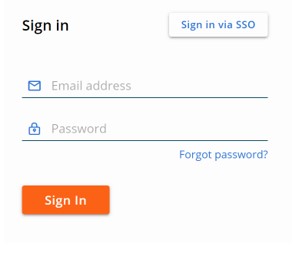
- En el panel de menú izquierdo, haga clic en Inventario y, a continuación, haga clic en Extremos.
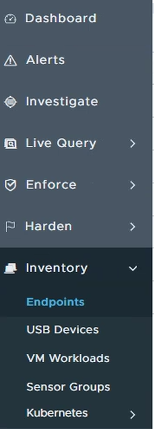
- Complete el valor de Device Name y, a continuación, haga clic en Search.

- Haga clic en > para expandir los detalles del nombre del dispositivo .
- Documente el código de desinstalación. En el ejemplo, el código de desinstalación es ZZ6K6FZP.

Para activar el código de desinstalación:
- En un navegador web, vaya a [REGIÓN].conferdeploy.net.
- América = https://defense-prod05.conferdeploy.net/
- Europa = https://defense-eu.conferdeploy.net/
- Asia-Pacífico = https://defense-prodnrt.conferdeploy.net/
- Australia y Nueva Zelanda = https://defense-prodsyd.conferdeploy.net
- Inicie sesión en VMware Carbon Black Cloud.
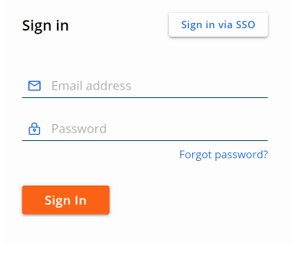
- En el panel de menú izquierdo, haga clic en Inventario y, a continuación, haga clic en Extremos.
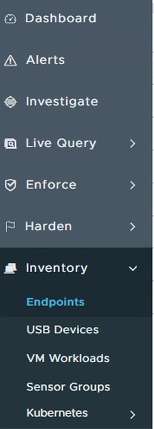
- En la esquina superior derecha, seleccione Sensor Options y, a continuación, haga clic en View company codes.
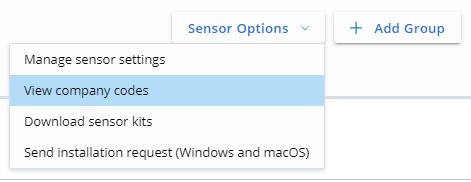
- Documente el código de desinstalación. En el ejemplo, el código de desinstalación es 6HNMTAZF.
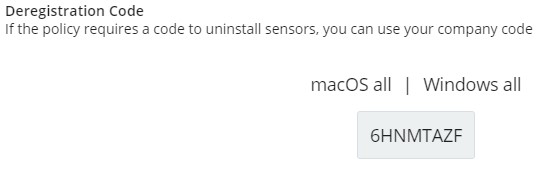
- El código de desinstalación de la empresa se puede utilizar para eliminar cualquier sensor VMware Carbon Black Cloud Endpoint de su entorno.
- Los códigos de anulación de registro y de desinstalación se utilizan de manera intercambiable con la consola VMware Carbon Black Cloud.
- El código de instalación que se utiliza en el ejemplo será distinto en su entorno.
Deshabilitar
Un código de desinstalación solo se puede deshabilitar para un grupo de sensores específico. Solo se puede volver a generar un código de desinstalación de la empresa.
Haga clic en el método de preferencia para obtener más información.
Para deshabilitar el código de desinstalación:
- En un navegador web, vaya a [REGIÓN].conferdeploy.net.
- América = https://defense-prod05.conferdeploy.net/
- Europa = https://defense-eu.conferdeploy.net/
- Asia-Pacífico = https://defense-prodnrt.conferdeploy.net/
- Australia y Nueva Zelanda = https://defense-prodsyd.conferdeploy.net
- Inicie sesión en VMware Carbon Black Cloud.
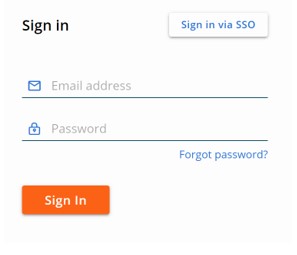
- En el panel del menú izquierdo, expanda ENFORCE y, luego, haga clic en Policies.
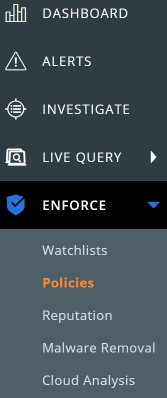
- Haga clic en el NOMBRE de la política correspondiente.
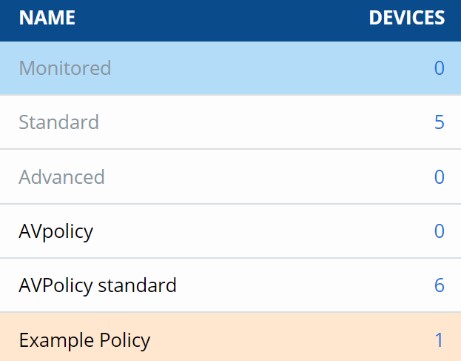
- Haga clic en la pestaña Sensor.

- En la columna derecha, marque Require code to uninstall sensor.
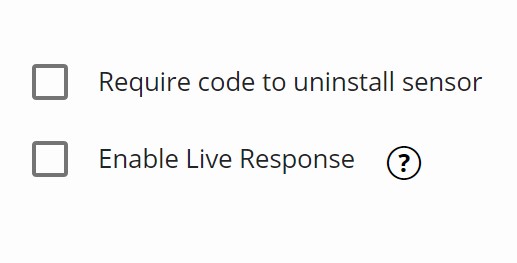
- Haga clic en Save.

Para volver a generar el código de desinstalación:
- En un navegador web, vaya a [REGIÓN].conferdeploy.net.
- América = https://defense-prod05.conferdeploy.net/
- Europa = https://defense-eu.conferdeploy.net/
- Asia-Pacífico = https://defense-prodnrt.conferdeploy.net/
- Australia y Nueva Zelanda = https://defense-prodsyd.conferdeploy.net
- Inicie sesión en VMware Carbon Black Cloud.
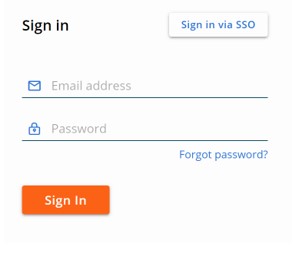
- En el panel de menú izquierdo, haga clic en Inventario y, a continuación, haga clic en Extremos.
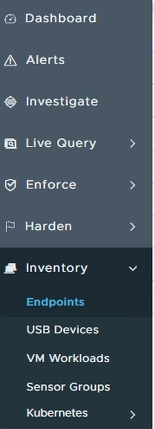
- En la esquina superior derecha, seleccione Sensor Options y, a continuación, haga clic en View Company codes.
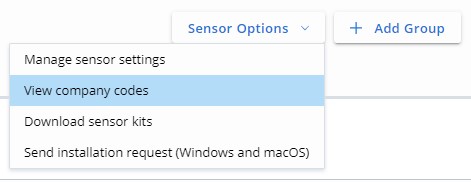
- Seleccione I understand that generating a new code invalidates the previous code and cannot be undone y, a continuación, haga clic en Generate New Code.
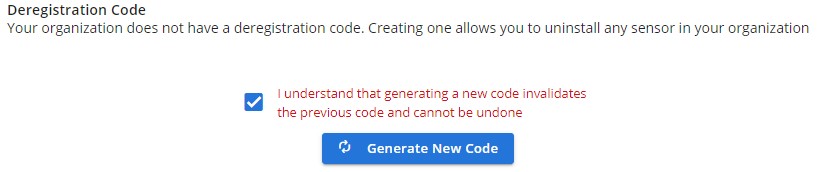
Para comunicarse con el soporte, consulte Números de teléfono de soporte internacionales de Dell Data Security.
Vaya a TechDirect para generar una solicitud de soporte técnico en línea.
Para obtener ideas y recursos adicionales, únase al Foro de la comunidad de seguridad de Dell.
